Scrapboxとは
2020年に入ってから、Scrapboxを使い始めました。
Scrapboxは、Googleアカウントで簡単に始められて、自由にたくさんのページを作ることができ、それらをリンクでどんどんつなげていくことができる、Web上のメモツールです。
使い方についても、開発者さんたちがScrapboxで公開してどんどん追記していけるようになっているところもすごいです。
最初は使い方がいまいちイメージできなかったので、倉下忠憲さんの『Scrapbox情報整理術』という本を買って読みました。
Scrapbox=カード型スムーズWiki
この本に、
Scrapbox=「カード型スムーズWiki」
と一言で説明されています。
また、Evernoteとの違いとして、
Evernoteは、「自分情報のGoogleを作るツール」だと言えます。あとから使いたい情報を放り込んでおき、検索してそれを見つける。まさにGoogleと同じです。
だとすれば、このScrapboxは「自分ウィキペディアを作るもの」だと言えそうです。知識や情報のページを作り、それをリンクでつなげて、知識のネットワークを形成する。Scrapboxではそんなことが簡単に実行できます。
Scrapbook情報整理術
と書かれてあります。私はこれがScrapboxのイメージそのものだと、使い始めてから実感しました。
使い方は本当に簡単で、書きたいテーマについて新しいページを作成します。自由にいろいろ書いているうちに、これは別ページで掘り下げたいなと思った単語や、文章があれば、それを[ ]で囲みます。
実際は、[ ]の右側のかっことじを打つ必要すらなく、[ だけ入力したら自動的に[ ]と入力されます。そうすると、[ ]内に記載した言葉がタイトルになった新しいページが自動生成されます。
今はまだ新しいページに書くことが思いつかなかったとしても、とりあえずリンクを作成しておいて、いつかそれについて考えを巡らせたときにページに書いていけばいいし、もしかしたら、全然別のページからリンクがつながるかもしれない。
まさにウィキペディアのように、自分の中の知識のリンクがどんどんつながって広がっていく感じです。
また、markdown記法のようなオリジナルの記法があり、とても便利です。
スペースキーを入力するだけで箇条書きができます。スペースキーを押す回数ごとに階層が深くなっていくので、箇条書きで楽にどんどん入力していくことができます。
そして、ブラウザベースなので、どの端末から見ても一瞬で同期されているのも便利です。
私のScrapboxの使い方
私はこのScrapboxを、おもに読書記録や勉強ノートとして活用しています。
最近勉強した『基本統計学』という教科書のページを作りました。
全体像をつかむために、読み進めると同時に目次の項目を書き写していき、それぞれのエッセンスを数行ずつで書き留めていきました。
そして、数行ではおさまらないなと思ったら、その用語を[ ]で囲んで新しいリンクページを作り、そこに詳しく書き込んでいきます。
そうすると、おおもとの目次ページからたくさんのリンクが派生していき、それらのページを行き来することで理解がどんどん深まっていくことを感じました。
趣味の読書記録については、ページの最初に書影を貼り付けておくと、一覧で見たときに分かりやすいです。写真もコピペで簡単に貼り付けられます。
まとめ
以上、Scrapboxで勉強や読書の記録をしています、という話でした。勉強していると、この単語をもっと調べたいな、とか、これはこの項目と関連があるな、とかいうことがよくあります。Scrapboxだと、ひとつのカードの中に、リンクをどんどんつなげていくことができるので、勉強にとても向いていると思います。
Evernoteや標準のメモアプリ、Bearなども使っていますが、勉強関連はこれからもこのScrapboxを使っていくだろうなと思っています。
倉下さんがScrapboxについてnoteに書かれた記事も参考になります。

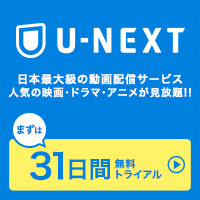

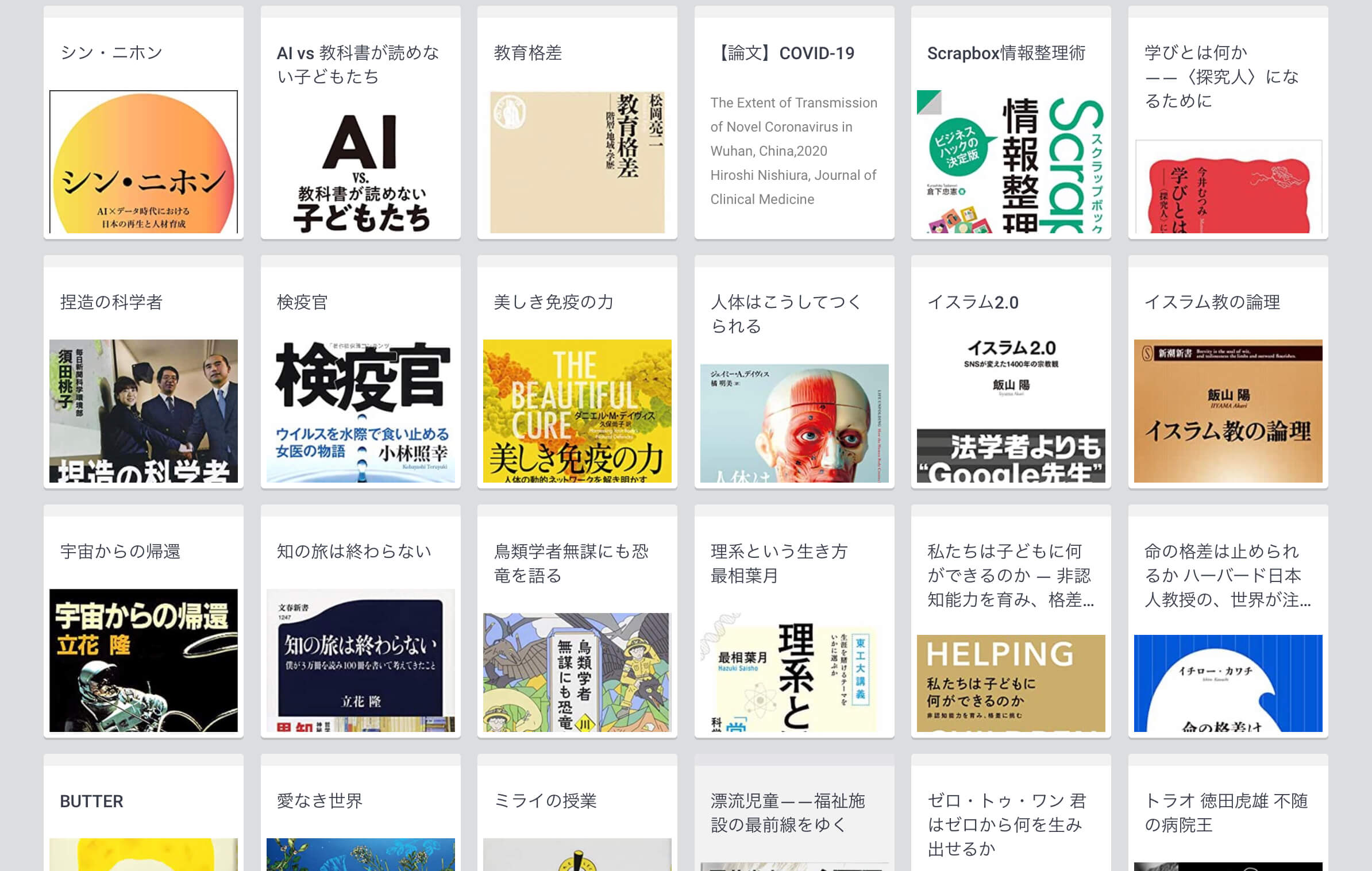
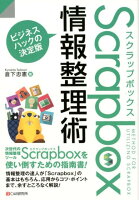
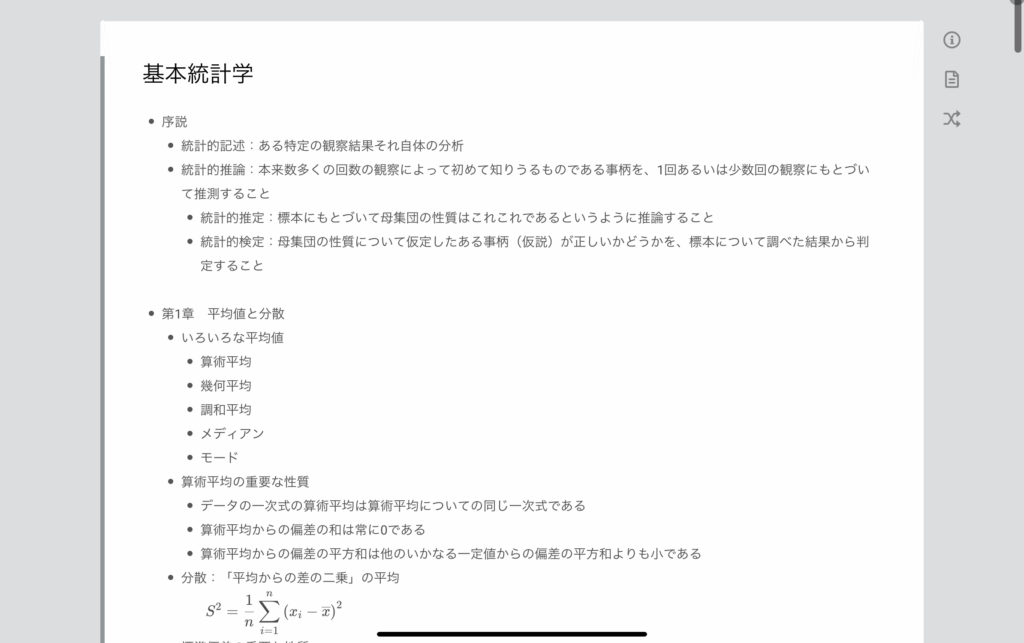
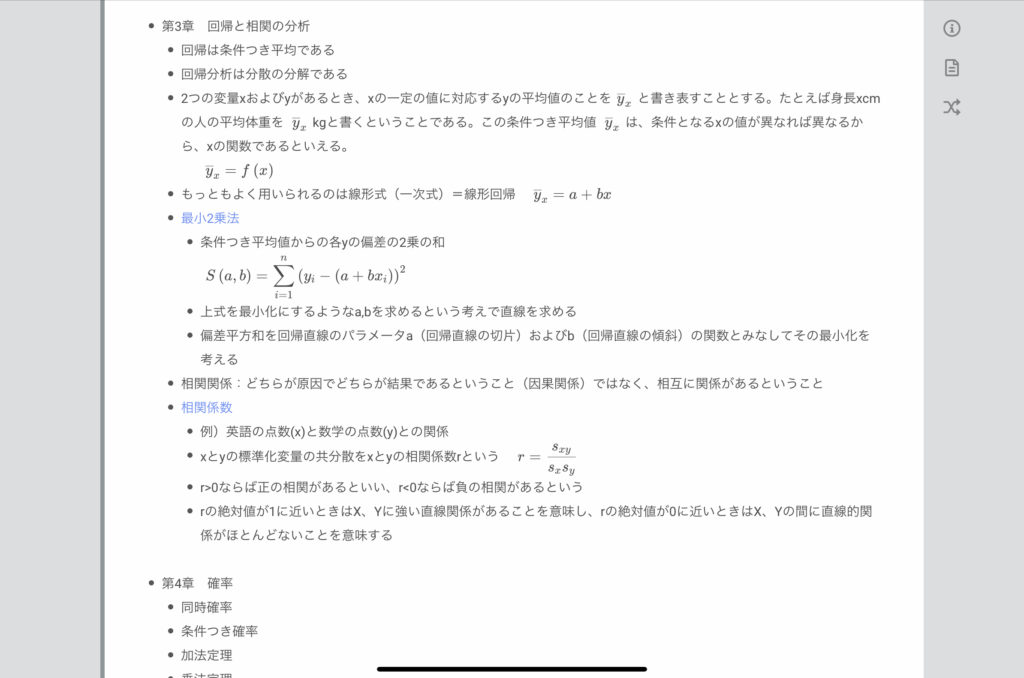
コメント